おはようございます。かきんです。
今回はDBD攻略 クロスプレイの設定とフレンド追加のやり方です。
クロスプレイON/OFFの切り替えと、他プラットフォームのプレイヤーにフレンド依頼を送る方法をまとめています。
DBDを遊んでいる方は是非この攻略記事を参考にしてみてください。
クロスプレイの概要
・対象プラットフォーム
STEAM、Microsoftストア、PlayStation 4、Nintendo Switch、Xbox One
※モバイルは対象外
・他プラットフォームとのチャット
STEAM、Microsoftストアのみ可
・クロスプレイを無効可した場合のマッチング
同じプラットフォームとのみマッチング
※「クロスプレイを無効可した」同じプラットフォームとのマッチングかは不明、ゲーム内の説明ではそれっぽい感じもしますが・・
・マッチングしたプレイヤーがどのプラットフォームか分かる?
自分と違うプラットフォームの場合、名前横にマークが出る 自分と違うプラットフォームかどうかが分かるのみで、どのプラットフォームかは分からない
※ひらがなID等でなんとなくは分かりそうですが
・PC版チーター多そう・・
筆者は600時間以上STEAM版でプレイしましたが、チーターには一度も遭遇したことはありません チーターがいないとは言いませんが、遭遇する可能性は少ないと思います。
また、儀式開始前に時間いっぱいまで待つことで、チーターをロビーからはじくことができます。
DBD公式のニュースより引用
クロスプレイの設定
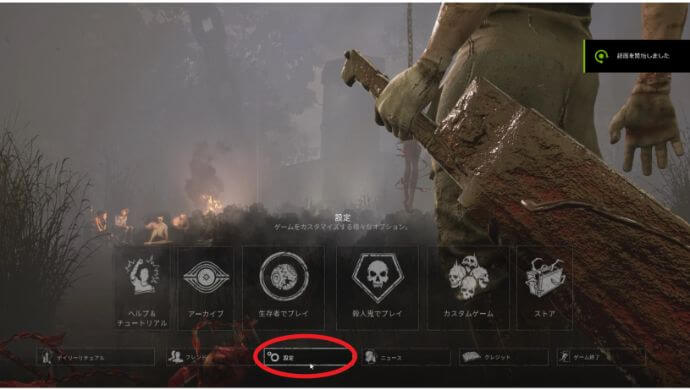
👆のホーム画面で「設定」を選択します。
※焚火画面ではなく画像のホーム画面で行います 焚火画面からの設定では選択できませんでした
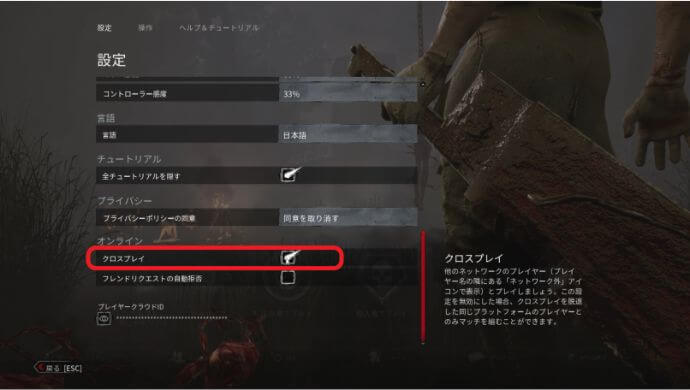
設定画面に移動したら、下までスクロールして「クロスプレイ」のON/OFFを切り替えます。
※チェックが入っている状態がONになります
これでクロスプレイの設定は完了です。
フレンド追加のやり方
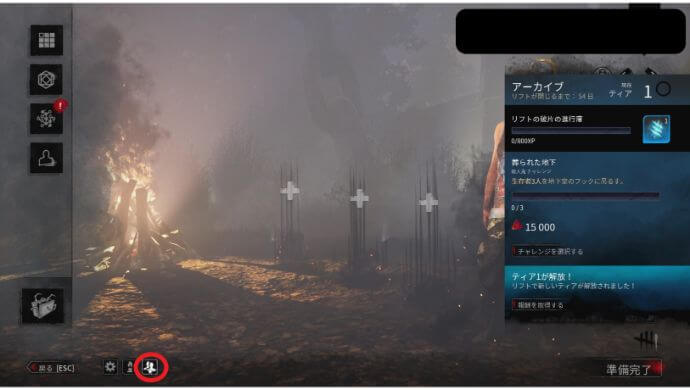
焚火画面では画像赤〇、ホーム画面では左下にある「フレンド」アイコンを押します。
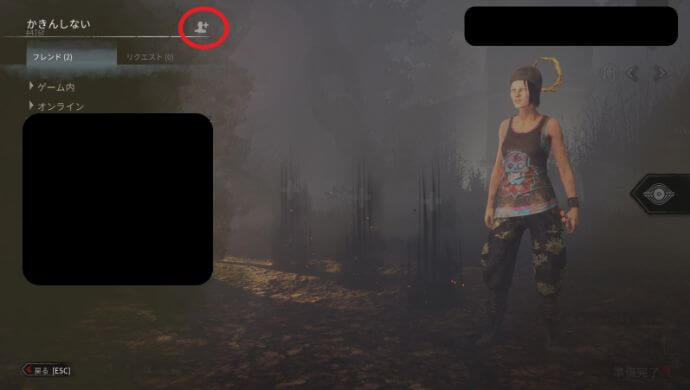
👆画像のフレンド画面になるので、左上の赤〇アイコンを押します。
入力窓が出るので、そこにIDを入力してフレンド依頼を送ります。
※PS4ユーザーがSTEAM版でひらがなの名前を使っているユーザーにフレンドを送る場合、検索窓にひらがな入力が面倒なのでSTEAMユーザーから送るようにすると楽です
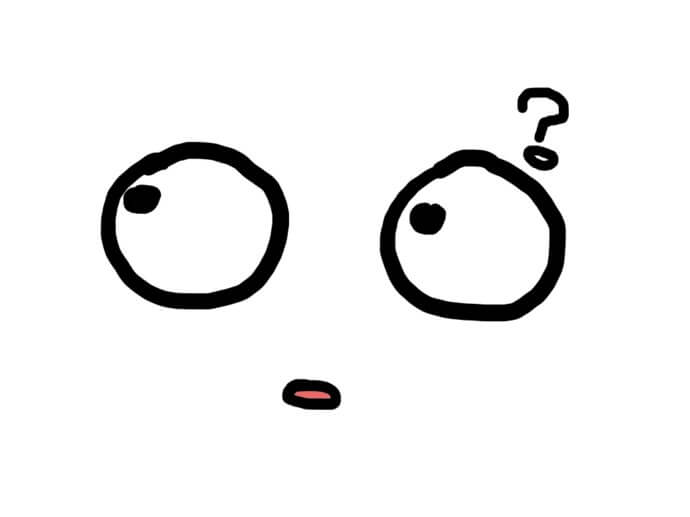
以上がDBD攻略 クロスプレイの設定とフレンド追加のやり方になります。
この攻略記事が攻略の手助けになれば幸いです。
